As viewports exibem suportes na cor branca ao redor de objetos que tenham teclas de transformação no momento. Esses suportes de teclas somente aparecem em viewports utilizando o método de sombreamento de estrutura de arame.
Utilize a vista de trilha para exibir todos os tipos de tecla. Também é possível ver todas as teclas para a seleção atual na barra de trilha.
Por exemplo, suponha que você anime uma esfera ao movê-la no quadro 20 e escalá-la e rotacioná-la no quadro 50. Quando você arrasta o deslizador de tempo, os suporte na cor branca que aparecem em volta da esfera nos quadros 50, 20, e 0 e teclas aparecem nos mesmos quadros na barra de trilha.
A seguir, se você aplica um modificador como uma curvatura, e anima sua configuração de ângulo a no quadro 40, suportes na cor branca não são vistos no quadro 40, mas a barra de trilha exibe uma tecla para a animação da curvatura.
Controlar a exibição de suportes de tecla
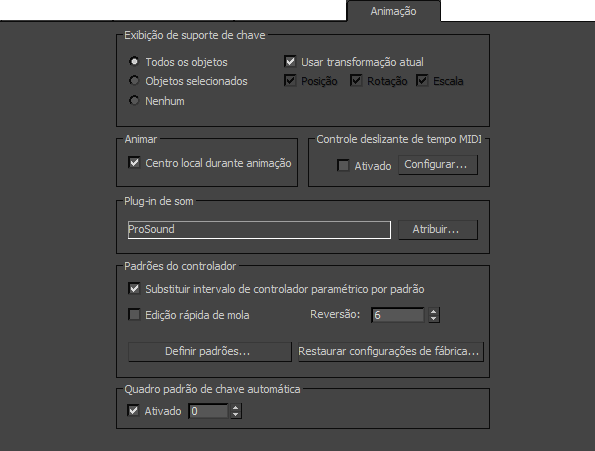
Painel animação da caixa de diálogo configurações de preferência
Você pode controlar a exibição de suportes usando as opções na caixa de diálogo configurações de preferência do  painel Animação.
painel Animação.
Criação de teclas de transformação com o controle deslizante de tempo
Você pode utilizar o controle deslizante de tempo para criar teclas de transformação ao copiar valores de transformação de um tempo para outro. Para especificar o tipo de tecla a criar e o tempo de origem e o destino para os valores de tecla, clique com o botão direito do mouse o deslizador de tempo para exibir a caixa de diálogo Criar tecla.

Defina os parâmetros na caixa de diálogo criar tecla:
- Tempo de origem
-
Especifica o tempo a partir do qual os valores da transformação serão copiados.
- Tempo de destino
-
Especifica o tempo no qual a tecla será criada.
- Posição, Rotação, Escala
-
Determine quais valores de tecla de transformação serão copiados para o destino.
Quando você clica em OK, novas teclas para as transformações especificadas são criadas no tempo de destino, usando os valores do tempo de origem. As teclas não precisam existir na estrutura de origem, porque os valores interpolados no quadro são utilizados.
Você pode achar mais fácil criar e manipular as teclas com a barra de trilha.
Quando a tecla Modo Automático estiver ativada, é possível clicar com o botão direito do mouse e arrastar o controle deslizante de tempo ao mesmo tempo. Ao fazer isto, o tempo de Origem utiliza o número do quadro que você estava quando apertou o botão do mouse e tempo de Destino aceita o número do quadro para onde você move o deslizador de tempo.
Quando o modo Definir Tecla estiver ativado, é possível clicar com o botão direito do mouse e arrastar o controle deslizante de tempo para mover para outro quadro no tempo, sem perder a pose do personagem. Caso tenha colocado o personagem no quadro de errado, clique com o botão direito do mouse, arraste o controle deslizante de tempo e a pose será copiada para a nova estrutura. Clique em Definir Teclas para definir as teclas para a pose no novo quadro.
Criação de teclas de bloqueio de posição e teclas de bloqueio de rotação
Criar um bloqueio de teclas cria uma tecla com interpolação Linear. Se você criar o bloqueio enquanto uma chave é selecionada, ela altera chave de interpolação de suave para linear. (tipos diferentes de interpolação são descritos em Bezier controladores).
Você pode criar uma chave para bloquear a posição ou a rotação.
Bloquear teclas são úteis quando você deseja que um objeto a ser fixa, mas suave interpolação está causando a "wobble" em seu ponto fixo.
Para criar uma tecla de bloqueio:
- No menu Personalizar, selecione Personalizar interface do usuário.
- Na caixa de diálogo Personalizar interface do usuário, clique na guia Quadrantes e, a seguir, na lista suspensa na parte superior direita da caixa de diálogo, selecione a animação.
- Clique no quadrante superior esquerdo do quatro quadrantes na cor cinza que compreendem o menu quadrante.
O quadrante se torna amarelo.
- Na lista Ações para a esquerda, localize a Criar Tecla de Bloqueio de Posição. Arraste para a janela na direita abaixo de qualquer item de menu. Selecione Salvar e clique em OK para aplicar e fechar a caixa de diálogo.
- (Opcional). Selecione uma tecla.
- Alt+ clique com o botão direito do mouse no objeto que você está animando. Nota: O botão Tecla Automática não precisa ser ativado.
- No menu Quadrante que aparecer, selecione Criar Tecla de Bloqueio de Posição.
Também é possível criar atalhos de teclado para estes dois comandos. Criar Tecla de Bloqueio de Posição e Criar Tecla de Bloqueio de Rotação são os principais atalhos da interface de usuário. Consulte atalhos de teclado.